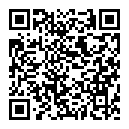作业系统可以通过网络做到学生与教师的作业交流,学生可将作业上传到系统中,教师可将作业批改结果以及评语反馈给学生,以实现无纸化的作业。教师还可将课程有关资料和课件上传在系统中以便学生随时查阅。
1、进入作业系统注册账户:
作业系统使用要先进行注册,在IE中输入http://192.168.0.81/worksys,即可进入作业系统。

1、使用前要先进行注册,点击 后,学生可直接在注册界面中按要求填写信息后,点击 按钮。若是教师注册,请点击
后,学生可直接在注册界面中按要求填写信息后,点击 按钮。若是教师注册,请点击 ;然后按要求填写相关的信息,要注意的是教工号是一卡通号,院系可在下拉菜单中选取;完成注册。
;然后按要求填写相关的信息,要注意的是教工号是一卡通号,院系可在下拉菜单中选取;完成注册。
 后,学生可直接在注册界面中按要求填写信息后,点击 按钮。若是教师注册,请点击
后,学生可直接在注册界面中按要求填写信息后,点击 按钮。若是教师注册,请点击 ;然后按要求填写相关的信息,要注意的是教工号是一卡通号,院系可在下拉菜单中选取;完成注册。
;然后按要求填写相关的信息,要注意的是教工号是一卡通号,院系可在下拉菜单中选取;完成注册。2、学生端使用:学生用户登录后,会出现如下的界面。

首先,选择“添加班级”项 ,如图所示。
,如图所示。
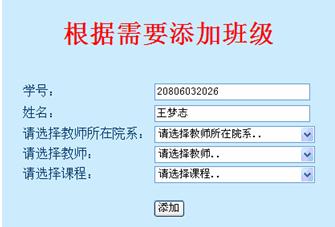
按照要求选择添加,添加后等待老师的审核;如果该老师审核通过,选择 ,界面上会出现你相应的班级;如教师没有审核,界面上就不会出现该科目的班级。
,界面上会出现你相应的班级;如教师没有审核,界面上就不会出现该科目的班级。

如果审核通过后,选择该上课班级后,会出现:

你可通过选择 查看教师发布的作业;你可通过
查看教师发布的作业;你可通过 下载教师上传的附件也就是相关的课程资料,你可通过
下载教师上传的附件也就是相关的课程资料,你可通过  上传你要提交的作业;查看成绩可查看作业成绩和教师评语。
上传你要提交的作业;查看成绩可查看作业成绩和教师评语。
 查看教师发布的作业;你可通过
查看教师发布的作业;你可通过 下载教师上传的附件也就是相关的课程资料,你可通过
下载教师上传的附件也就是相关的课程资料,你可通过  上传你要提交的作业;查看成绩可查看作业成绩和教师评语。
上传你要提交的作业;查看成绩可查看作业成绩和教师评语。3、 教师端使用说明,教师注册后就可登陆作业系统,进入的界面如下图所示:

教师使用前先要添加课程,选择  添加课程后,按照这种格式添加课程:
添加课程后,按照这种格式添加课程:
 。课程添加成功后,即可发布作业、上传附件和发布公告。
。课程添加成功后,即可发布作业、上传附件和发布公告。
教师还必须对所带班级的学生进行一个资格审核,点击: ,会出现让你审核的学生名单,你按照课程名单选择审核通过或不通过。只有审核通过的学生才能看到你上传的资料和相关的信息。同时,还可通过点击
,会出现让你审核的学生名单,你按照课程名单选择审核通过或不通过。只有审核通过的学生才能看到你上传的资料和相关的信息。同时,还可通过点击 对学生进行删除和密码重置管理。
对学生进行删除和密码重置管理。
 ,会出现让你审核的学生名单,你按照课程名单选择审核通过或不通过。只有审核通过的学生才能看到你上传的资料和相关的信息。同时,还可通过点击
,会出现让你审核的学生名单,你按照课程名单选择审核通过或不通过。只有审核通过的学生才能看到你上传的资料和相关的信息。同时,还可通过点击 对学生进行删除和密码重置管理。
对学生进行删除和密码重置管理。查看学生上交作业的情况,你可点击 。选择你要查看的相应班级,会出现作业清单,可以看到学生提交的作业,并可进行批改;作业设置就是超出规定的交作业时间不允许学生上传作业。
。选择你要查看的相应班级,会出现作业清单,可以看到学生提交的作业,并可进行批改;作业设置就是超出规定的交作业时间不允许学生上传作业。